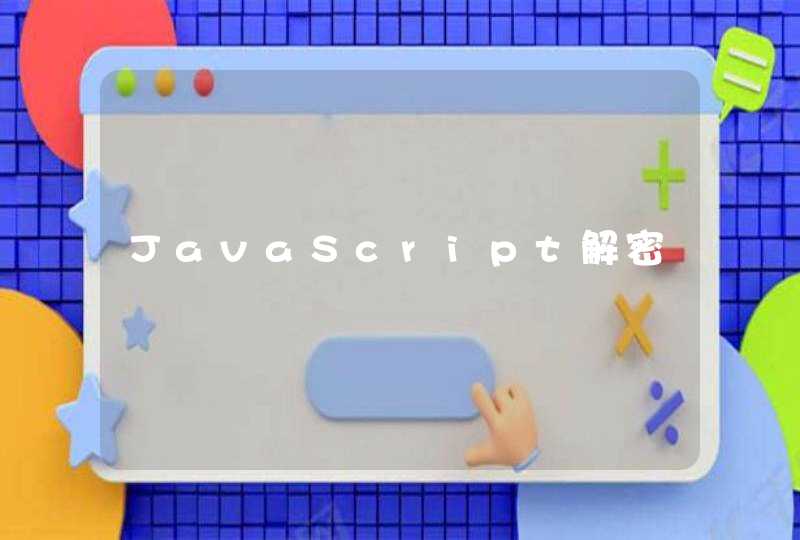{
"name": "xxx",
"version": "0.0.1",
"author": "xxx",
"devDependencies": {
"grunt": "~0.4.4",
"load-grunt-tasks": "~0.4.0",
"grunt-contrib-uglify": "~0.5.1",
"grunt-contrib-cssmin": "~0.10.0"
}
}
2. Gruntfile.Js
module.exports = function (grunt) {
// 构建任务配置
grunt.initConfig({
//读取package.json的内容,形成json数据
pkg: grunt.file.readJSON('package.json'),
// 压缩所有js并生成source map
uglify: {
my_target: {
options: {
sourceMap: true
},
files: [
// 可以直接作用于文件夹下所有文件
{
expand: true,
cwd: 'app/js',
// 排除.min的文件
src: ['*.js', '!*.min.js'],
// 输出和输入在同一目录
dest: 'app/js',
ext: '.min.js'
},
// 也可以指明具体一一对应的文件
{
// core
'core/jsCompare.min.js': 'core/jsCompare.js',
'core/jsHelper.min.js': 'core/jsHelper.js',
'core/jsShare.min.js': 'core/jsShare.js',
// dijia
'app/dijia/dijia.min.js': 'app/dijia/dijia.js',
'app/dijia/location.min.js': 'app/dijia/location.js'
}
]
}
},
// 压缩所有css
cssmin: {
minify: {
expand: true,
cwd: 'resources/css/',
src: ['**/*.css', '**/!*.min.css'],
dest: 'resources/css/',
ext: '.min.css'
}
}
})
// 加载指定插件任务
grunt.loadNpmTasks('grunt-contrib-cssmin')
grunt.loadNpmTasks('grunt-contrib-uglify')
// 默认执行的任务
grunt.registerTask('default', ['uglify', 'cssmin'])
}
安装1
要想使用grunt,首先必须将grunt-cli安装到全局环境中,打开控制台(注意:windows系统下请使用管理员权限打开),输入:
npm install -g grunt-cli
注意,mac os 系统、部分linux系统中,在这句话的前面加上“sudo ”指令。
2
回车,命令行会出现一个转动的小横线,表示正在联网加载。加载的时间看你网速的快慢,不过这个软件比较小,一般加载时间不会很长,稍一会儿,就加载完了。你会看到以下界面。
3
要验证一下grunt-cli是否安装完成并生效,你只需要继续在命令行中输入
“grunt”命令即可。如果生效,则会出现以下结果:
-- 可能不一样 --
END
创建一个简单的网站
1
首先,我在电脑的D盘下面建了一个“grunt_test”文件夹,里面建了三个空文件夹、两个空文档,名称如下图。(注意 Gruntfile.js 文件的首字母大写!)
devDependencies是什么意思?字面意思解释是“开发依赖项”,即我们现在这个系统,将会依赖于哪些工具来开发
2
先把package.json这个文件写一些东西
{ "name": "my", "version": "1.0.0", "devDependencies": {
}
3
接下来我们会有一系列插件的安装,他们的安装过程和grunt一样。但是他们的执行都是基于grunt的,因此才能把grunt叫做一个“构建工具”。
4
注意,这里安装grunt不再是全局安装了,需要你在控制台进入到网站或系统的具体目录下。这里我们进入 D:\grunt_test 目录下。然后输入以下命令。
5
应该第一时间打开package.json去看看,那里的“devDependencies”有什么变化。我这里的变化如下图,看看你的是不是和我的一样
然后你再看看文档目录中的文件或者文件夹有什么变化?我这里多了一个“node_modules”文件夹,其中有一个“grunt”文件夹,再其中有若干文档。这里就是存储grunt源文件的地方。
6
在控制台运行“grunt”命令。如果你得到一个warning提示,那说明grunt已经起作用了。
END
配置Gruntfile.js
1
Gruntfile.js 这个文件,肯定是为了grunt做某种配置的。按照grunt的规定,我们首先把Gruntfile.js配置成如下格式
END
Grunt插件
Contrib-jshint——javascript语法错误检查;
Contrib-uglify——压缩javascript代码
Contrib-cssmin——压缩css代码
Contrib-watch——实时监控文件变化、调用相应的任务重新执行;
Contrib-clean——清空文件、文件夹;
Contrib-copy——复制文件、文件夹
Contrib-concat——合并多个文件的代码到一个文件中
使用uglify插件(压缩javascript代码)。
安装uglify插件的方式,和安装grunt是一样的。还记得grunt是怎么安装的吗?
我们在现有的“src”文件夹中新建一个“test.js”,并随便写一些代码。显然,我们无法通过双手和键盘写出压缩后的代码。
第一步,在grunt.initConfig方法中配置 uglify 的配置参数
uglify:
{target: {files: [{expand: true,
cwd: 'src',src: ['*.js', '!*.min.js'],ext:
'.min.js'}]}}
)}
grunt.loadNpmTasks('grunt-contrib-uglify')grunt.loadNpmTasks('grunt-contrib-cssmin')grunt.registerTask('default',
['uglify', 'cssmin'])//使用grunt命令执行
以上说的这三步已经OK了,接下来我们去试试。在控制台中运行grunt命令,
控制台将输入如下信息:
现在好像没有 -- without errors --
要安装nodejs,grunt是依赖node滴。
上 www.nodejs.org上下载适合你电脑的nodejs版本。
当安装好node.js以后,在命令行中输入